Video: Crearea unui plan de nivel
Applies To
Visio Plan 2 Visio Professional 2024 Visio Standard 2024 Visio Professional 2021 Visio Standard 2021 Visio Professional 2019 Visio Standard 2019 Visio Professional 2016 Visio Standard 2016
Sfat: Videoclipul nu este în limba dvs.? Încercați să selectați Subtitrări complexe 
Încercați!
Începeți planul de etaj cu un șablon care conține forme pentru pereți, uși, prize electrice și altele.
Deschiderea unui șablon de plan de nivel
-
Selectați Fișier > Nou.
-
Selectați Șabloane > Hărți și planuri de nivel.
-
Selectați planul de nivel dorit și selectați Creare.
Modificarea scării de desen
-
Selectați Proiectare.
-
În grupul Inițializare pagină , selectați săgeata Mai multe .
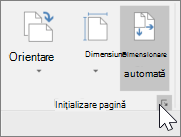
-
Selectați Scală predefinită și alegeți o scală arhitecturală, metrică sau tehnică predefinită.
Sfat: Pentru a utiliza o scală de desen particularizată, selectați Scală particularizată și introduceți propriul raport de scalare.
-
Selectați o dimensiune de pagină.
-
Selectați OK.
Adăugarea formelor de plan de nivel
-
Selectați tiparul Pereți, uși și ferestre.
-
Glisați o formă cameră în pagina de desen.
-
Pentru a redimensiona sala, glisați ghidajele de control.
-
Glisați formele ușilor și ferestrelor pe peretele camerei.
Notă: Ușile și ferestrele se rotesc automat pentru a se alinia cu pereții camerei. De asemenea, ele capătă grosimea peretelui și se mută odată cu camera.
-
Glisați mobilierul, echipamentele și accesoriile în pagină din tiparul Mobilier de birou, Echipament birou și Accesorii Office.
Sfat: Selectați Mai multe forme > Hărți și planuri de nivel > Plan clădire pentru a găsi mai multe tipare de plan de nivel.










